如何打开隐藏文件夹 打开隐藏文件夹的方法教程
来源:www.laobaicai.net 发布时间:2019-03-01 13:15
不管是现实中还是在计算机中,文件夹都可以帮助我们分门别类管理文件,便于我们查找存放。不过计算机中还有一个隐藏功能,可以将文件夹隐藏。那我们要如何打开隐藏文件夹呢?今天小编就来给大家说说这个问题,感兴趣的小伙伴一起往下看看吧。
1、双击计算机,然后进入到需要打开的隐藏文件夹的磁盘,小编这里选择C盘进入
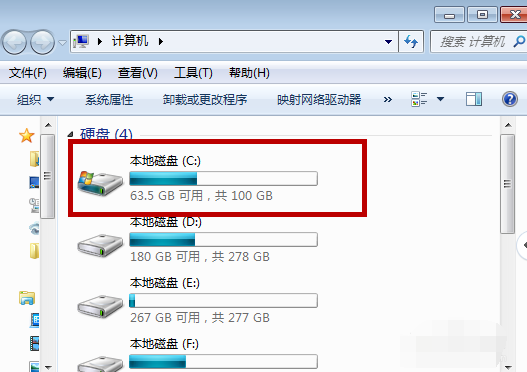
2、点击左上角的组织,选择文件夹和搜索选项
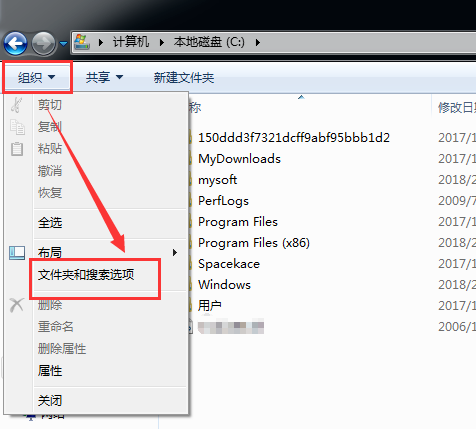
3、在常规下勾选上文件夹选项,如下图所示。
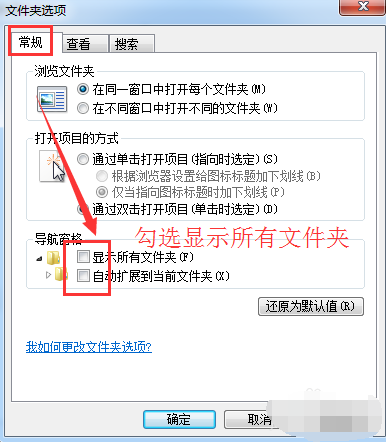
4、点击上方的查看选项,找到隐藏文件和文件夹,选择显示隐藏的文件、文件夹和驱动器,点击应用就可以啦
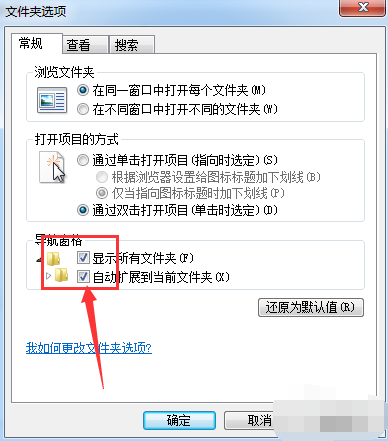
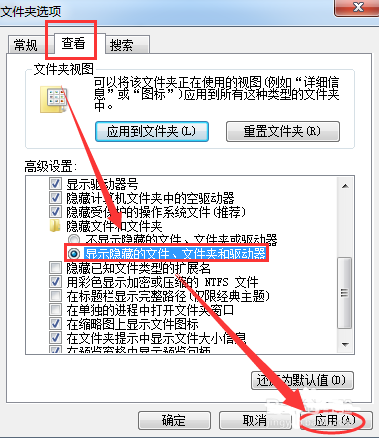
以上就是如何打开隐藏文件夹 打开隐藏文件夹的方法教程的全部内容了。如果你也想知道隐藏文件夹如何打开,不妨参照小编上述方法来解决哦。更多精彩教程请关注老白菜官网。
推荐阅读
"Win10累积更新卡在无限重启阶段的修复策略"
- win11系统无法识别移动硬盘怎么办 2024-05-06
- win11系统dns异常无法上网怎么办 2024-05-04
- win11系统如何调整鼠标速度 2024-05-03
- win11系统不显示wifi列表怎么办 2024-05-01
win10系统设置虚拟内存教程分享
- win11系统如何查看内存条卡槽数量 2024-04-29
- win11系统怎么开启节能模式 2024-04-29
- win11系统usb接口无法识别设备如何解决 2024-04-28
- win11系统如何添加网络打印机 2024-04-26
老白菜下载
更多-
 老白菜怎样一键制作u盘启动盘
老白菜怎样一键制作u盘启动盘软件大小:358 MB
-
 老白菜超级u盘启动制作工具UEFI版7.3下载
老白菜超级u盘启动制作工具UEFI版7.3下载软件大小:490 MB
-
 老白菜一键u盘装ghost XP系统详细图文教程
老白菜一键u盘装ghost XP系统详细图文教程软件大小:358 MB
-
 老白菜装机工具在线安装工具下载
老白菜装机工具在线安装工具下载软件大小:3.03 MB










